制作PPT的步骤有:新建一张空白PPT,然后再插入文本框,接着插入图片和艺术字,然后再插入页脚。以PowerPoint 2003,Windows 7系统华硕笔记本电脑给大家演示一下。
新建PPT 按“Ctrl+M”组合键,就可以快速添加1张空白幻灯片。
插入文本框 然后点击上方的“插入”,在下方点击“文本框”,接着在幻灯片中拖拉出一个文本框来,输入相关的字符。 接着鼠标右击文本框,可以字符的字体、字号和颜色等。 插入图片 点击上方的“插入”,然后再点击“图片”,会弹出一个“插入图片”窗口。 然后再选择要插入的图片,即可将该图片插入到PPT中。
接着还可以设置图片的位置和大小等。 插入艺术字 点击上方的“插入”选项卡,然后再点击下方“艺术字”的倒立三角形,选择艺术字形式。 会弹出一个“请在此键入您自己的内容”,也就是在这个区域中输入字符。
比如输入字符为“这是一个艺术字”。 接下来可以调整艺术字的大小和方向,然后设置艺术字的颜色、加粗等样式。 插入页脚 点击“插入”选项卡,然后再点击下方的“页眉和页脚”。
会弹出一个小窗口,勾选“页脚”,然后再输入页脚形式,比如“-1-”,然后再点击“全部应用”按钮。 最后就会显示该页脚形式了。
幻灯片是怎么制作的!
1.首先准备好要做成模版的图片,打开PowerPoint并新建一个空白的PPT文档。2.视图→母版→幻灯片母版,进入母版编辑状态。
点击绘图工具栏上的“插入图片”按钮(或按“插入→图片→来自文件”),选中要模版的图片,确定。
并调整图片大小,使之与母版大小一致。3.在图片上点击鼠标右键,叠放次序→置于底层,使图片不能影响对母版排版的编辑。4.现在我们已经制作好了我们需要的模版文档,退出母版视图后,接下来就是保存了。文件→保存,打开“另存为”对话框,在“保存类型”中选择“演示文稿设计模版”5.此时程序将打开默认的文件保存位置,不用更改它,在“文件名”中输入一个便于你自己记忆的名字,确定保存下来。
6.现在关闭此PPT文档。再新建一个空白文档,看看你的“幻灯片设计”里,刚刚做好的模版文档是不是已经出现啦。
幻灯片怎么制作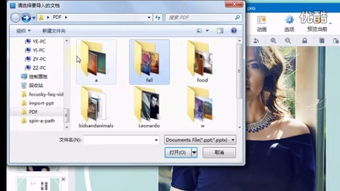
01 幻灯片制作,首先要打开制作ppt的软件,ppt制作软件一般电脑都有自带的,打开后会出现空白的页面,可以在以上虚线框内添加标题,点击会变成红色的实线,可在中间添加文字。 02 添加文字后可对文字进行修改和调整,点击需要调整的文本框,选择对齐方式,就可以按自己需要的调整了。
03 左边红框内的是幻灯片的页数,点击可以查看当前页面。
打开默认只有一个幻灯片,我们再新建一个,右键左边方框内,选择“新幻灯片”。 04 红框处填写标题。我们填上“演示第一步”。 05 再新建一个幻灯片,在标题填入“演示第二步”,然后在下方文本框我们尝试插入图片。
点击插入——图片——来自文件,在弹出来的选择文件框中选择要插入的图片,点击插入 06 我们还可以给图片加一些动态效果,右键点击图片,在弹出的菜单中选择“自定义动画”,右边弹出动画栏,我们点击“添加效果”,选择一个图片进入的效果,点击确定。 07 完成PPT的制作以后,点击“幻灯片放映——观看放映”,或者按键盘快捷键 F5 。测试一下自己做的幻灯片效果。
怎么制作幻灯片 制作幻灯片的具体步骤
1、打开PPT,点击“开始”,点击“新建幻灯片”,选择样式,可以成功新建。 2、点击幻灯片下空白处,按“Enter”键,可以成功新建。
3、右击幻灯片下空白处,点击“新建幻灯片”,可以成功新建。
4、点击“插入”,点击“新建幻灯片”,可以成功新建。 5、按“Ctrl+M”快捷键即可成功建造幻灯片。
标签: 制作幻灯片教程



